テクニカルサポートからの重要なお知らせ
- トップ >
- LiVEをはじめよう >
- LiVEとは? >
- LiVEをインストールする(Windows版)
LiVEをインストールする(Windows版)
インストーラーの起動
LiVEのインストーラーディスクをドライブに挿入します。ディスクのウインドウを開いて「live_installer」のアイコンをダブルクリックします。
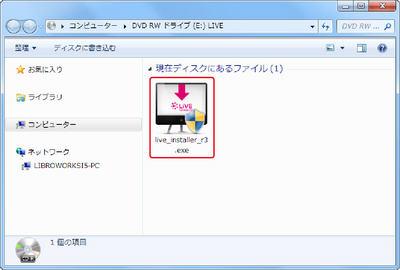
ユーザーアカウント制御が表示されたら〈はい〉をクリックします。
セットアップウィザード画面が表示されるので、〈次へ〉をクリックします。
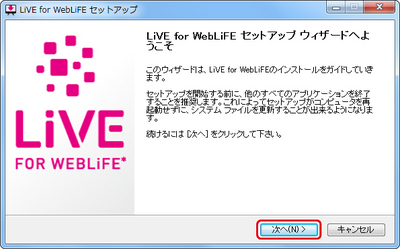
使用許諾契約書の確認
「使用許諾契約書」が表示されるので、内容を確認して「このライセンス契約書に同意します」を選択し[1]、〈インストール〉をクリックします[2]。
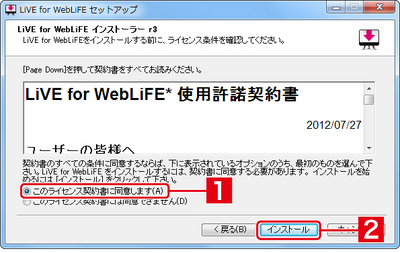
インストールの開始
LiVEを構成するファイルのコピーが開始されます。

Adobe AIRランタイムのインストール
Adobe AIRランタイムのインストールが開始されます。〈OK〉をクリックして続行します。
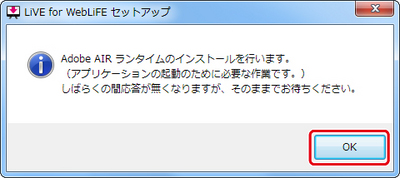
Adobe AIRランタイムを新規インストール、またはアップデートします。すでに最新版がインストール済みの場合は<閉じる>を、アップデートの場合は〈アップデート〉をクリックします。
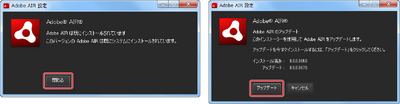
インストールの完了
LiVEのインストールが完了しました。〈OK〉をクリックするとWebブラウザが起動し、ライセンス認証のやり方やリリース後の最新情報を確認できます。
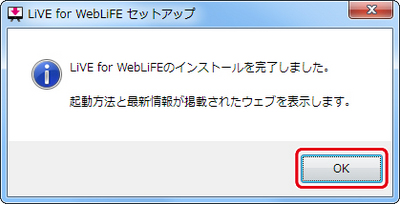
インストール画面の〈完了〉をクリックします。
LiVEの起動とライセンス認証
| < LiVEをインストールする(Macinto ... | LiVEの起動とライセンス認証 > |
Copyright (c) digitalstage inc. All Rights Reserved.
